◆ 写在开头
想要用Unity制作3D游戏,3D模型是不可或缺的。
所以这次的内容是关于如何把做好的3D模型放入Unity的方法。
◆ 系统环境
macOS Mojave 版本:10.14.6
Unity 2018.4.12f1
Android SDK
Blender 2.81
◆ 模型的准备
这次主要讲的是如何把模型放入Unity
所以关于模型的制作说明这里就跳过了。
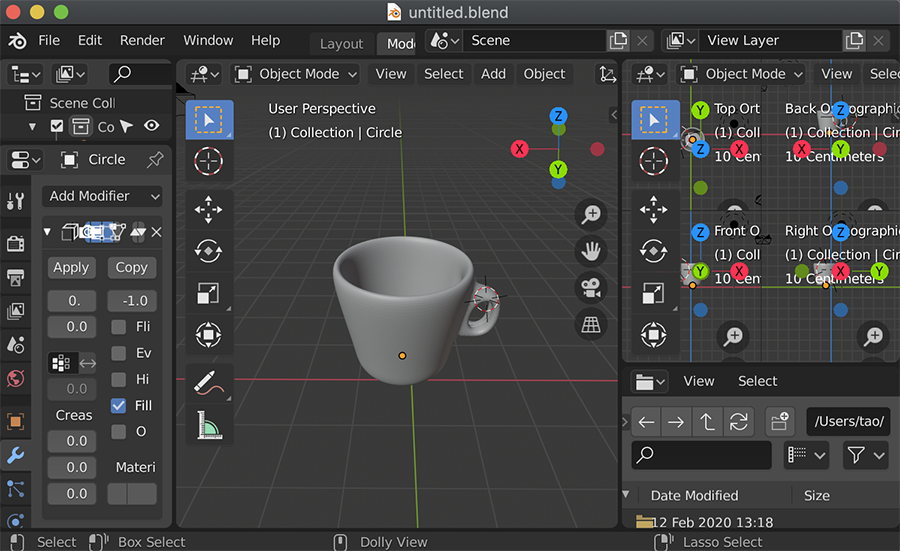
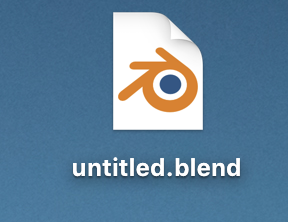
总之随便作一个可以认得出来的模型(这里作了个杯子),保存。
保存名是默认的。
◆ 放入Unity中的方法与设置
这次呢,使用了
【用Unity开发Oculus Quest用的APP】导入APP、进行运行状态确认中的Scene。
(当然不仅仅是Oculus,普通的3D Object下面的方法也同样适用)
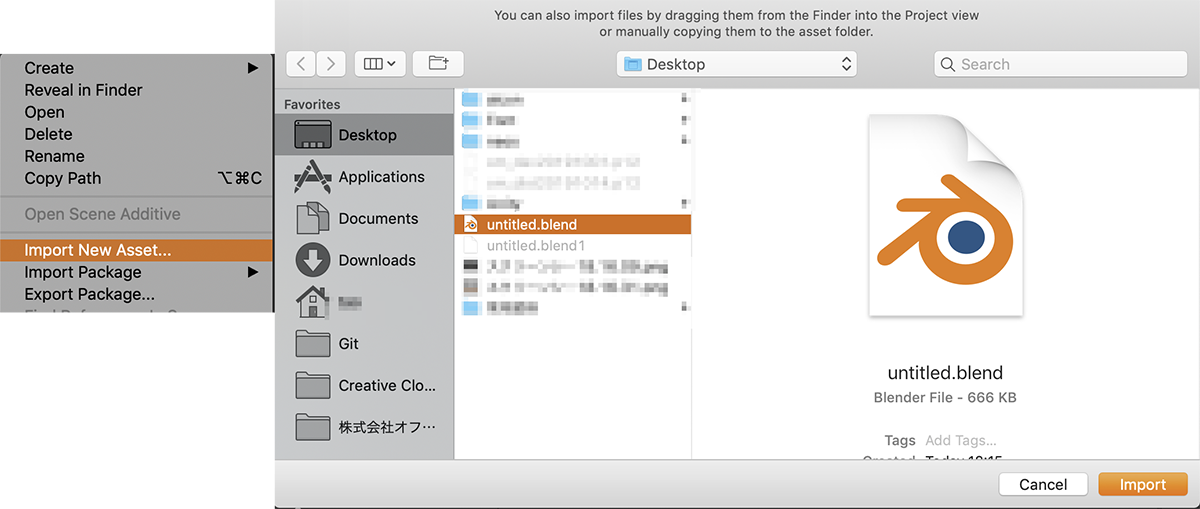
要作的事情十分简单、
右键「Project」选择「Import New Asset」,载入刚才做好的文件便可。
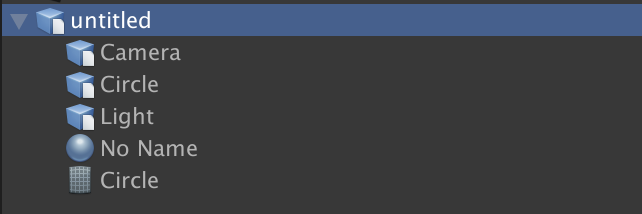
可以看到有复数的文件存在,
这里面我们需要的只有「Cricle」。
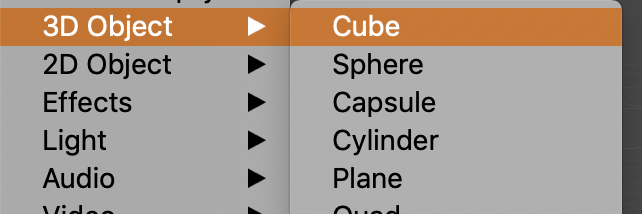
在Hierachy中右键,选择「3D Object」→「Cube」,制作一个「Cube」。
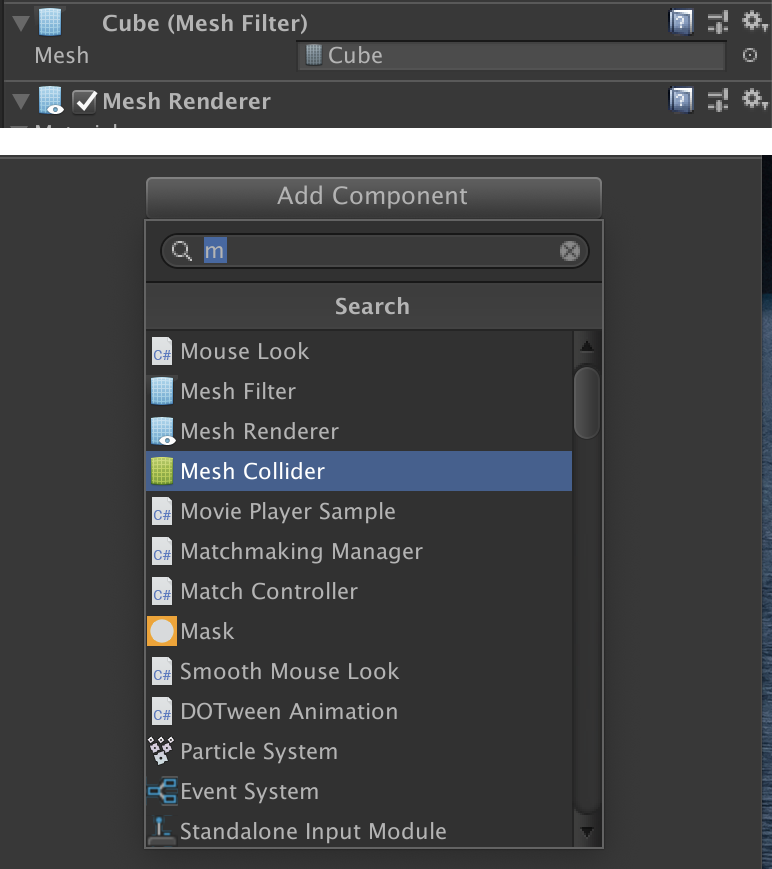
接着、
将「Cricle」放入,「Cube」Inspector中的「Circle」的「Mesh」里。
选择最下方的Add Component按钮,追加「Mesh Collider」。
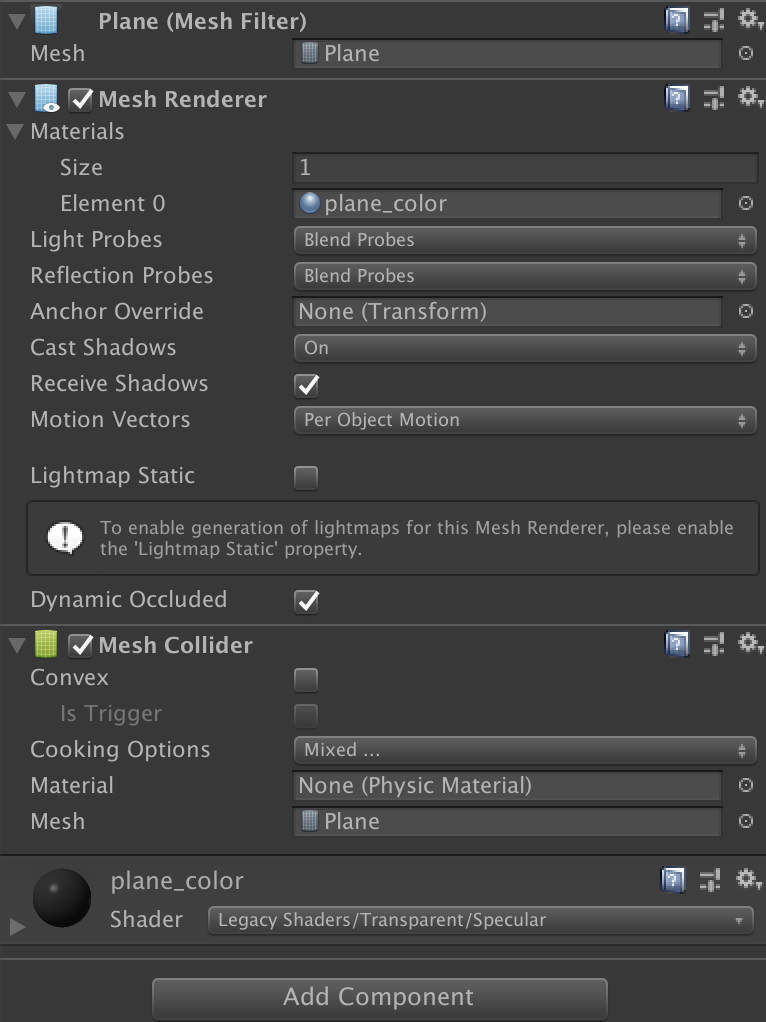
追加后记得删除,原本自带的「Box Collider」。
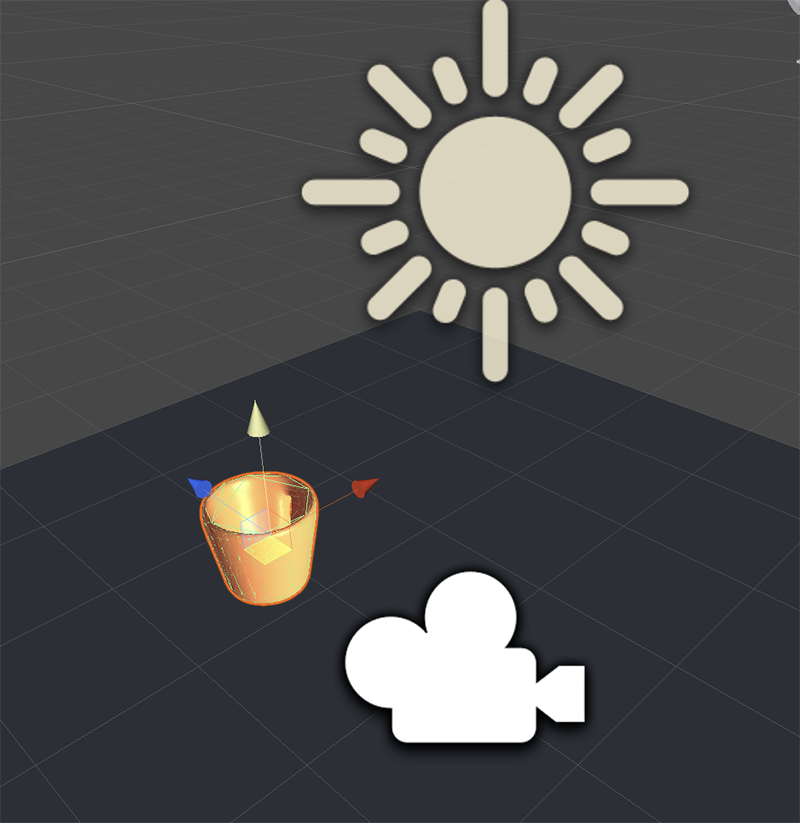 这样就设置完成了,
模型的物理,颜色等请根据自己喜好随意设置。
# ◆ 运行确认
这样就设置完成了,
模型的物理,颜色等请根据自己喜好随意设置。
# ◆ 运行确认

运行后,在画面上是这样样子的。
关于Blender的相关知识,等以后别的机会...